CyberLink ColorDirector 365 Review: Onko se hyvä?
6 min. lukea
Julkaistu
Lue ilmoitussivumme saadaksesi selville, kuinka voit auttaa MSPoweruseria ylläpitämään toimitustiimiä Lue lisää
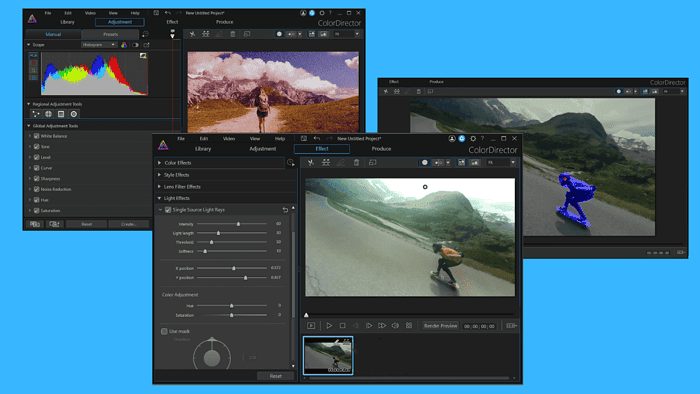
Jos etsit kattavaa CyberLink ColorDirector 365 -arvostelua, olet tullut oikeaan paikkaan.
Tässä viestissä käsittelen ColorDirectorin keskeiset ominaisuudet ja jaan kokemukseni tästä väriluokitusohjelmistosta.
Aloitetaan ilman lisäsoittoja!
Ominaisuudet
CyberLinkin ColorDirector 365 työkalu tarjoaa monia ominaisuuksia, jotka tekevät videoistasi ammattimaisen mutta eloisan ilmeen. Seuraavissa osioissa kerron yksityiskohtaisesti siitä, mitä voit tehdä niillä ja kuinka hyvin ne toimivat.
Käyttöliittymä
Minkä tahansa ohjelmiston lähtökohta on käyttöliittymä. Kaikilla työkaluilla, joilla on jyrkkä oppimiskäyrä, on vähän mahdollisuuksia kompensoida sitä runsailla ominaisuuksilla.
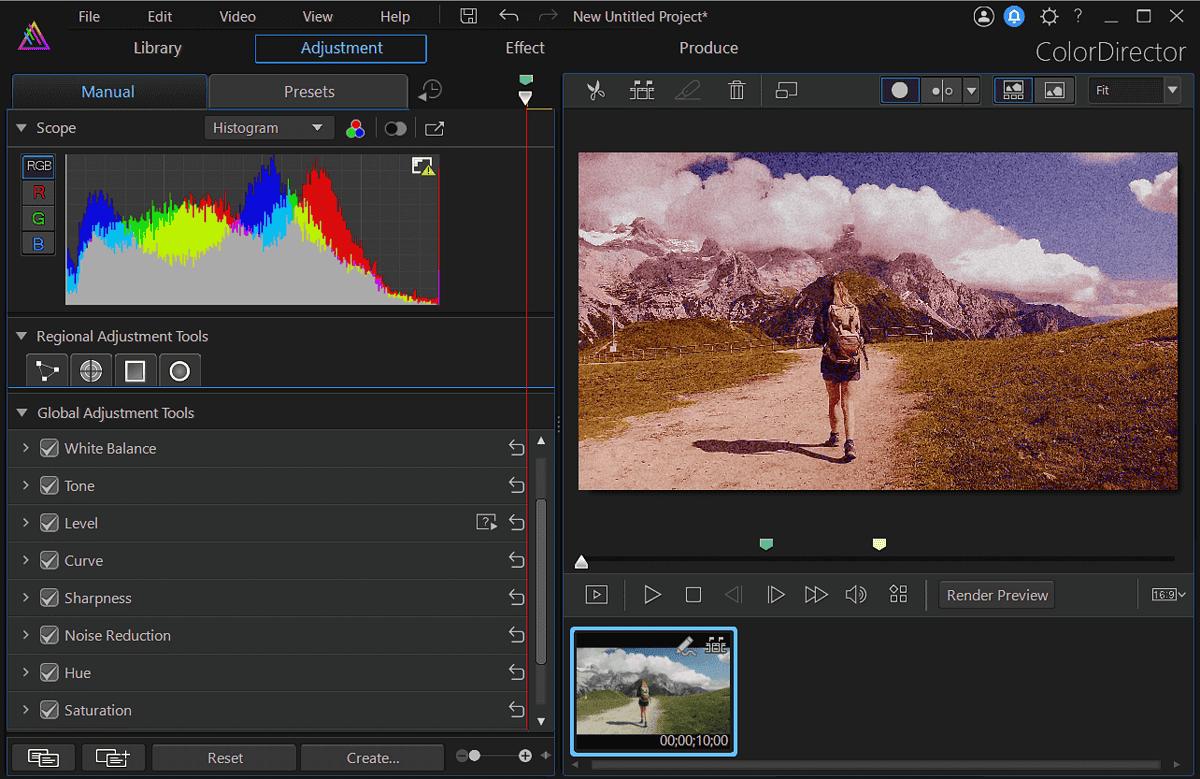
Onneksi ColorDirector 365 ei kuulu tähän ryhmään. pikemminkin siinä on intuitiivinen ja puhdas käyttöliittymä, jonka avulla käyttäjien on helppo löytää tapa kiertää se.
Näytön vasemmasta reunasta löydät kaikki asetukset ja ominaisuudet, kun taas näytön oikea puoli on varattu videoille. Näet kaikki tekemäsi muutokset reaaliajassa, mikä tekee käyttökokemuksesta entistä paremman.
Visual Effects
ColorDirector 365 jakaa tehosteet neljään ryhmään:
- Väri
- Tyyli
- Linssisuodatin
- Valo.
Aloitamme väritehosteet:
- - värin sovitusefekti tekee mitä nimi ehdottaa. Voit sovittaa värejä eri leikkeisiin saadaksesi yhtenäisen ilmeen useista projekteista.
- Värin korvaaminen voit vaihtaa alkuperäisen videon värin mihin tahansa haluamasi sävyyn.
- - värjäyssuodatin käyttää sävy- ja voimakkuusasetuksia tuottaakseen yksivärisen videon.
- - värin roiskevaikutus voit valita yhden värin, jonka haluat säilyttää, kun taas kaikki muut muuttuvat mustavalkoisiksi.
- Värin muutos voit muuttaa niitä väriympyrän avulla.
Seuraavaksi tarkastellaan erilaista tyyliefektejä:
- Vilja: Tätä tehostetta käytetään yleensä lisää tekstuuria videoihin. Voit hienosäätää tuloksia säätämällä määräasetuksia.
- hämärtää: Sinä pystyt lisää sumennustehoste leikkeihisi asettamalla intensiteetti asteikolla 0-100.
- vinjetointia: Sinä pystyt lisää painopiste videoon tai kuvaa säätämällä varjoa, pyöreyttä ja muita parametreja.
- HDR: Tämä vaihtoehto on kätevä korostaa sekä kontrastia että värejä klipeistäsi.
- häiriö: Tämä työkalu sopii erinomaisesti taiteellisen komponentin lisääminen. Voit valita yhden kahdeksasta esiasetetusta tyylistä ja muokata niitä edelleen.
Linssin suodatinefektit ovat tämän CyberLink ColorDirector 365 -arvostelun seuraava pysäkki, joten katsotaanpa käytettävissä olevia vaihtoehtoja.
Väriluokitustyökalu tarjoaa erilaisia tehosteita:
- Auttaa luomaan videoihin pehmeän tai unenomaisen tunnelman (musta sumu)
- Lisää sumennusta ja valoheijastuksia taustoihin (bokeh)
- Tee pehmeä hehku videon vaaleisiin osiin (halation).
Lopuksi, valotehosteita ovat vaikuttavia. Sinä voi lisätä mitä tahansa yhdestä lähteestä ja suunnatuista valonsäteistä hehkuun ja soihduksiin klippeihisi.
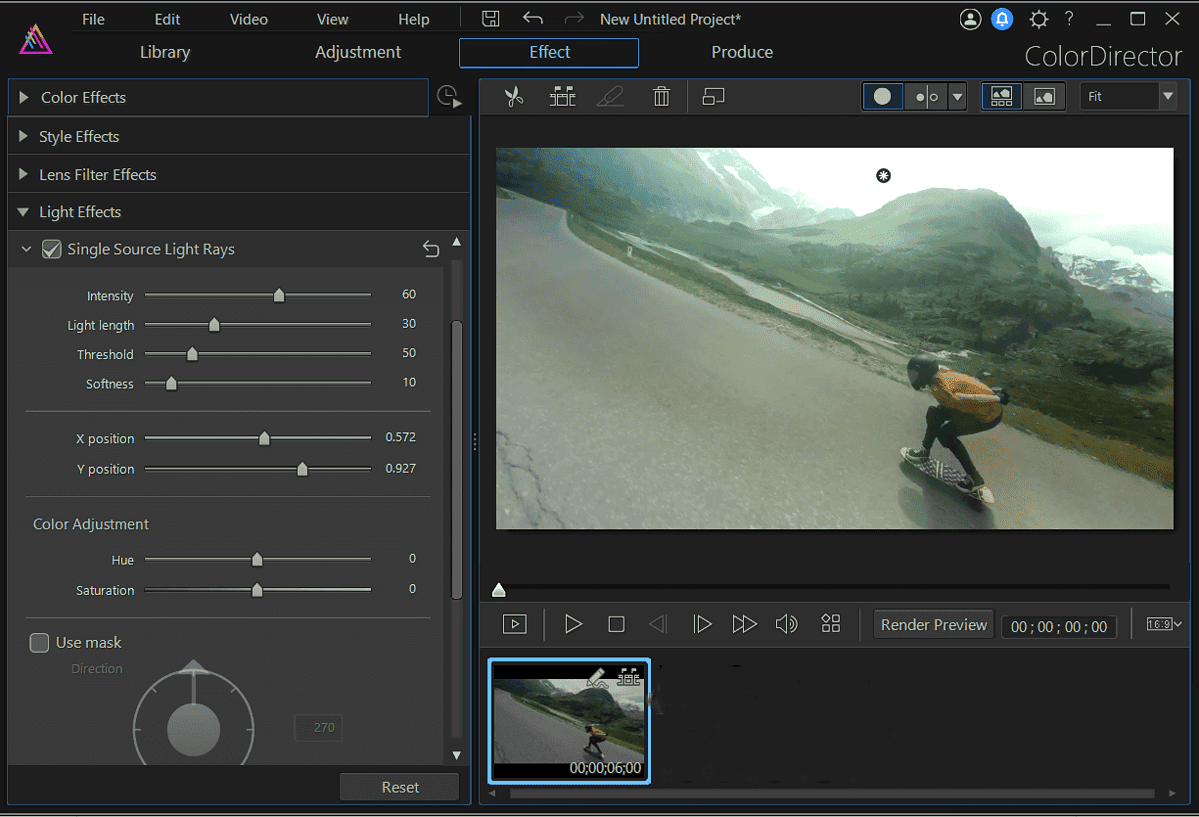
Pidän myös siitä, että jokaista vaihtoehtoa voidaan helposti muokata diojen avulla, kun taas tehosteen esikatselu näkyy näytön oikealla puolella.
Liikkeen seuranta
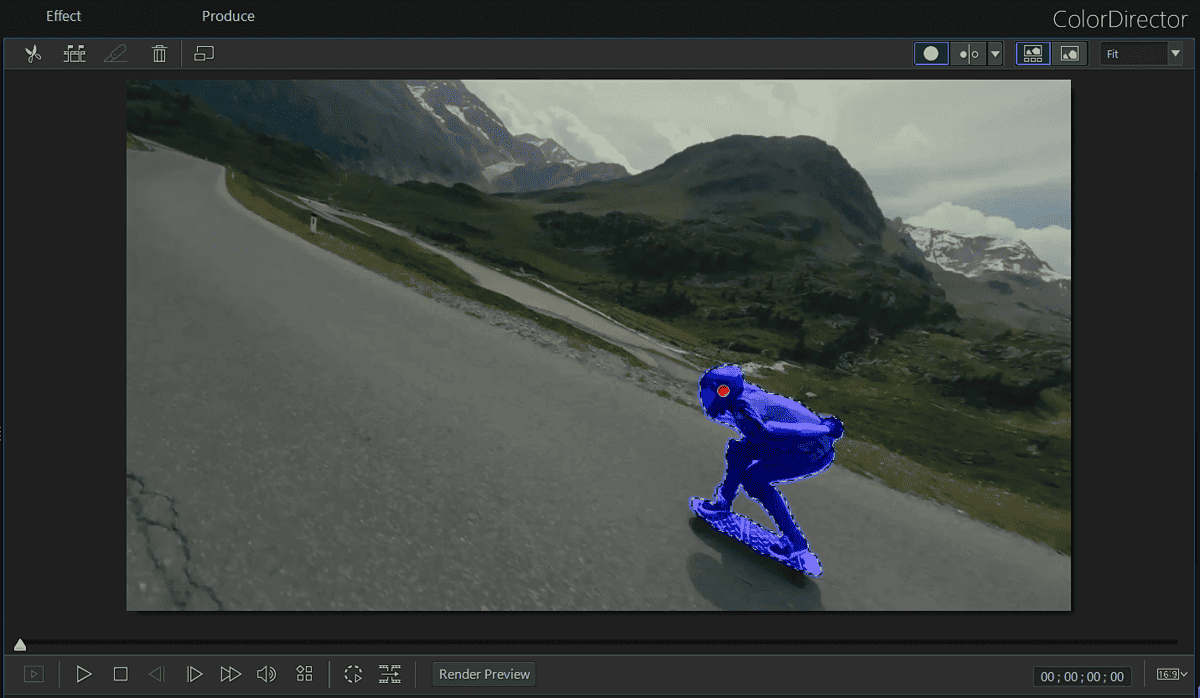
Yksi suosikeistani on liikkeenseurantatyökalu. Sen avulla voit muuttaa videon yksittäisen kohteen tai henkilön väri.
Tämän vaikutuksen saavuttamiseksi ColorDirector tarjoaa sinulle intuitiivisen Pikavalintatyökalu merkitäksesi kohteen, jota haluat seurata. Sen sijaan, että säätäisi kohteen rajoja kehys kuvalta, sen liikkeenseurantatoiminto seuraa objektia koko videon ajan.
Sinulla on myös mahdollisuus korjata kohteen valinta manuaalisesti.
Kaiken kaikkiaan olen varsin tyytyväinen tämän ominaisuuden toimintaan. Minulla ei ollut vaikeuksia muuttaa leikkeeni objektin väriä, koska koko prosessi on erittäin intuitiivinen ja suoraviivainen.
Green Screen Maker
Tässä CyberLink ColorDirector 365 -arvosteluni osassa haluan keskustella vihreän näytön valmistajasta.
Sinä pystyt vaihda videoidesi nykyinen tausta melkein kaikella mitä voit ajatella.
Yksi asioista, jotka eivät ehkä ole paras käyttäjän näkökulmasta, on se, että prosessi vaihtoehtoisen taustan lisääminen tapahtuu sisällä videoeditori, PowerDirector. Tämä tarkoittaa, että sinun on käytettävä kahta sovellusta vihreän näytön projektien luomiseen, mikä ei ole ihanteellinen.
Tämän lisäksi tämä ominaisuus avaa monia vaihtoehtoja ammattimaisten ja luovien videoiden luomiseen.
Avainkehysten muokkaus
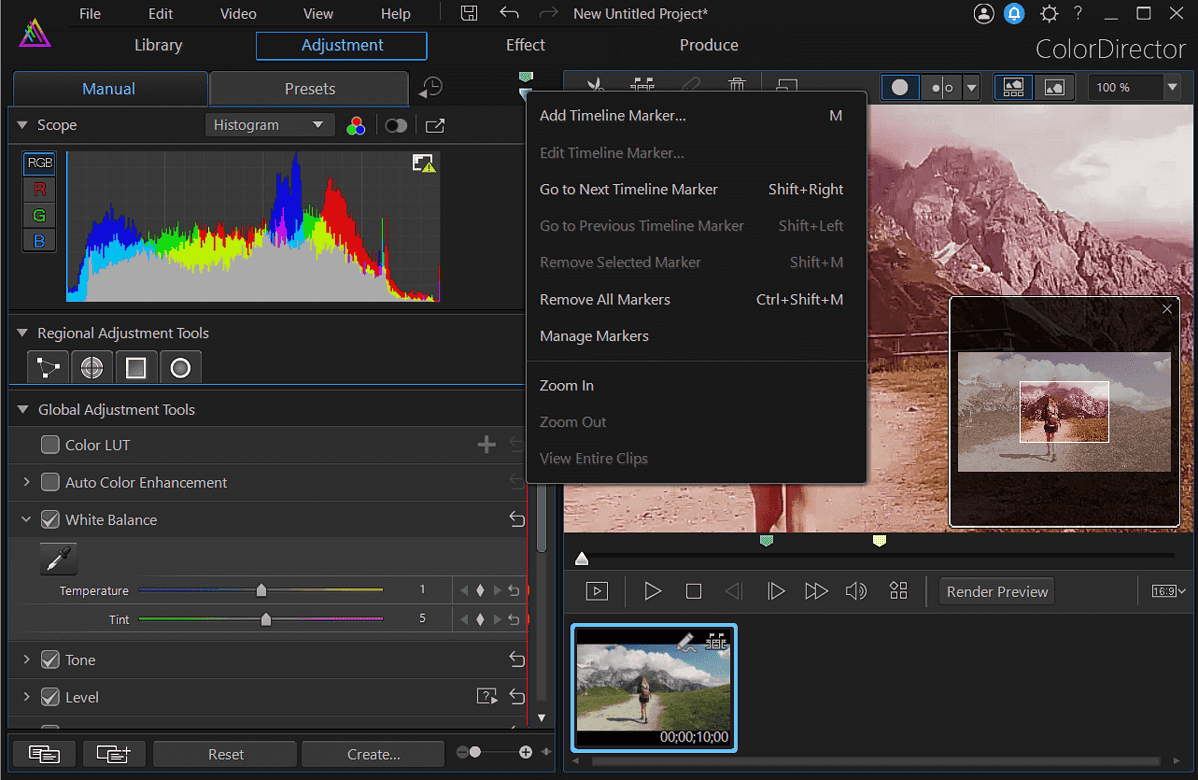
Toinen hyödyllinen ColorDirector 365 -ominaisuus on avainkehysten hallinta. Väriluokitustyökalussa voit muokata videon avainruutuja muuttamalla niiden värejä.
Haluatpa sitten ottaa muutokset käyttöön yksittäisessä leikkeen objektissa tai koko videossa, voit tehdä sen lisäämällä ja hallitsemalla avainkehysasetuksia.
Jotta se tapahtuu, sinun on kokeiltava aikajanan merkkejä. Lisää ne vain leikkeeseen, määritä aloitus- ja loppupisteet ja säädä väriasetuksia haluamallasi tavalla.
LUT-paketit
Ennen kuin siirrymme tämän CyberLink ColorDirector 365 -katsauksen hinnoitteluun, haluan mainita työkalun värien hakutaulukot tai LUT:t.
Tämän ominaisuuden avulla voit säätää eri väriarvoja, kuten valkotasapaino, sävy, sävy ja vaaleus. Sitten voit tallenna nämä arvot hakutaulukoksi, ja käytä niitä kahdessa tai useammassa videossa saadaksesi yhtenäisen ulkoasun. Koko prosessi muistuttaa omien suodattimien luomista, ja se on hauskaa!
Hinnasto
Mitä hinnoitteluun tulee, CyberLink ColorDirector 365:llä on vain yksi suunnitelma. Se on saatavana a kuukausi- ja vuositilaus.
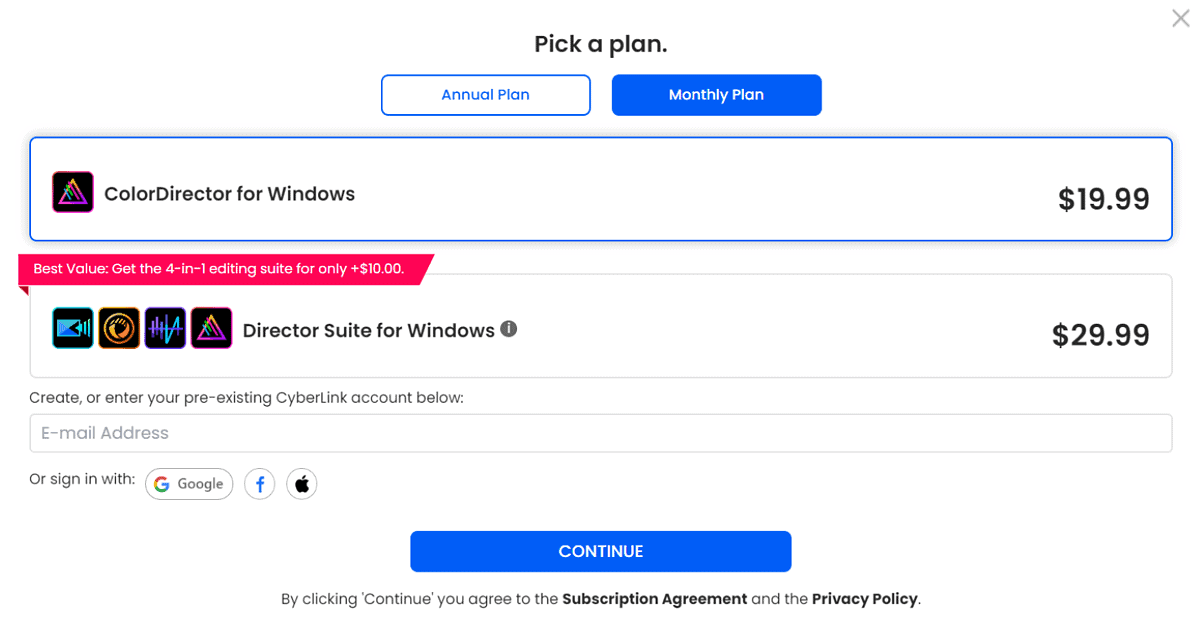
- kuukausisuunnitelma maksaa 19.99 dollaria kuukaudessa, kun taas vuosimaksu on 69.99 dollaria.
Voit myös kokeilla ohjelmistoa a 30-päivän ilmainen kokeilu. Jos et jostain syystä ole tyytyväinen tuotteeseen, CyberLink tarjoaa hyvityksen jopa 30 päivän kuluessa alkuperäisestä ostosta.
Hanki CyberLink ColorDirector 365
CyberLink ColorDirector 365 Review – Tuomio
On viimeisen tuomion aika – onko ColorDirector 365 hyvä? Vastaus on jyrkkä kyllä!
Visuaalisista tehosteista ja liikkeen seurannasta videon editoiminen, ColorDirector on vankka väriluokittelutyökalu. Siinä on kaikki ominaisuudet, joiden avulla voit luoda täydellisen värisävyn ja tunnelman videoillesi. Silti, jos keskityt pääasiassa vihreän näytön projekteihin, se ei ole ihanteellinen.
Toivottavasti tämä CyberLink ColorDirector 365 -arvostelu auttoi sinua oppimaan työkalun ydinominaisuuksista ja siitä, mitä voit tehdä sillä.








